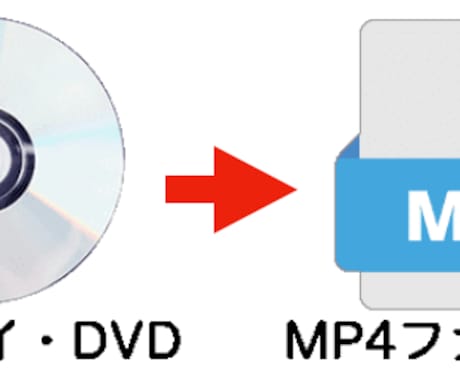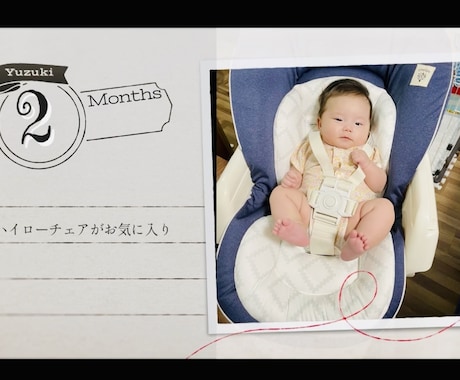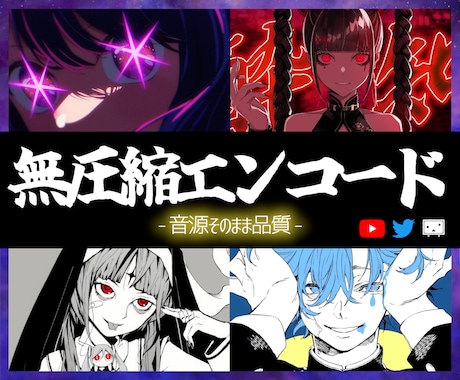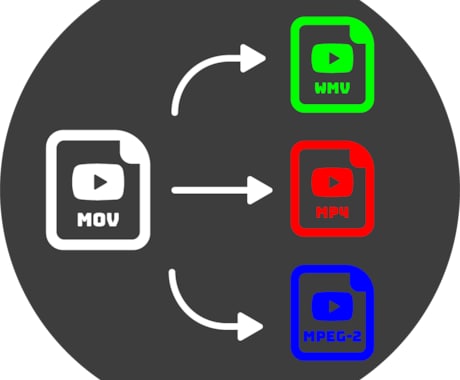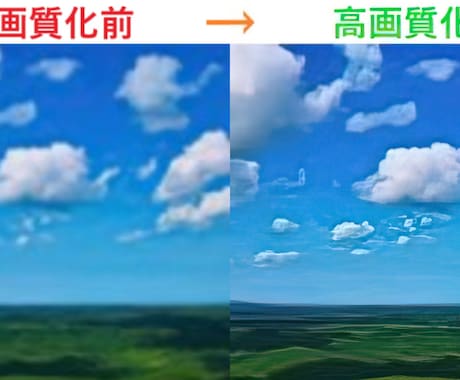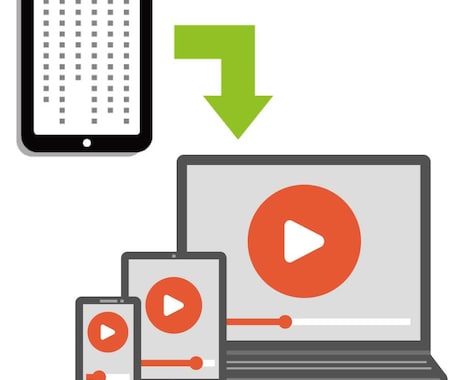動画データ変換・ディスク化
429 件中 1 - 60 件表示
ココナラのメリット

比較してお得

450種類以上のカテゴリーから豊富なサービスを簡単に比較検討できます。細かな提供方法から評価まであらゆる情報を元にお得に利用できます。

オンラインで完結

サービス提供はすべてオンライン上で行います。時間や場所を気にせず、テキスト、ビデオチャット、電話、コンテンツと幅広く取引が可能です。

安心・安全

購入・販売の際のお金のやりとりはココナラが仲介するので安全です。365日運営でのサポートも行っております。
動画データ変換・ディスク化の評価・感想
2024-04-26 17:36:16

by のこぎり山
ビデオダビングサービス利用しました。
以前レコードのデータ化をしていただいてたので安心して依頼できました。
古いテープのダビングでしたが、仕上がりも問題なく満足しています。映ってない箇所のカット編集なども嬉しいです。
ありがとうございました。
2024-04-22 22:08:32

by tanimun
結婚式のムービーをDVD化していただきました!
音無しのDVDも作っていただいたり、セーフティゾーンのご相談もさせていただきました。
何よりお返事も早く、速達利用で2日で納品までしていただけてとても助かりました!
ありがとうございました!
2024-04-20 21:52:36

by saposopo
迅速な対応、丁寧な梱包に感動しました。本当に素晴らしいです。自分でやろうと思うと1万円近くのソフトを買って…編集して…となると本当に大変な作業ですがこの価格でこの対応で、本当に言うことなしです。もし何か機会があれば是非ともお願いしたいです。今回はありがとうございました!
2024-04-20 18:00:11

by passionfruit_
エンドロールムービーをデータに変換していただきました。
こちら都合でDVD発送まで時間がかかってしまいましたが、快く引き受けてくださいました。
対応が迅速で安心してお任せできました。
ありがとうございます。
2024-04-16 20:25:07

by miku1219
結婚式で使用するムービーのDVD化をお願いしました。
すぐに作成し納品いただき、式場に直接送ってほしいとの要望にも対応していただけて本当にありがとうございました。また機会がありましたらよろしくお願いいたします。
直近で購入されたサービス
カテゴリから探す
- PRO認定
- 人気のご利用シーン
- イラスト・漫画
- デザイン
- Webサイト制作・Webデザイン
- 動画・アニメーション・撮影
- マーケティング・Web集客
- ビジネス代行・アシスタント
- 音楽・ナレーション
- IT・プログラミング・開発
- ライティング・翻訳
- コンサルティング・士業
- AI
- 占い
- 悩み相談・恋愛相談・話し相手
- 学習・就職・資格・コーチング
- 住まい・美容・生活・趣味
- オンラインレッスン・アドバイス
- ハンドメイド・グッズ
- 出張撮影・出張サービス
- マネー・副業・アフィリエイト
- 弁護士検索・法律Q&A(法律相談)